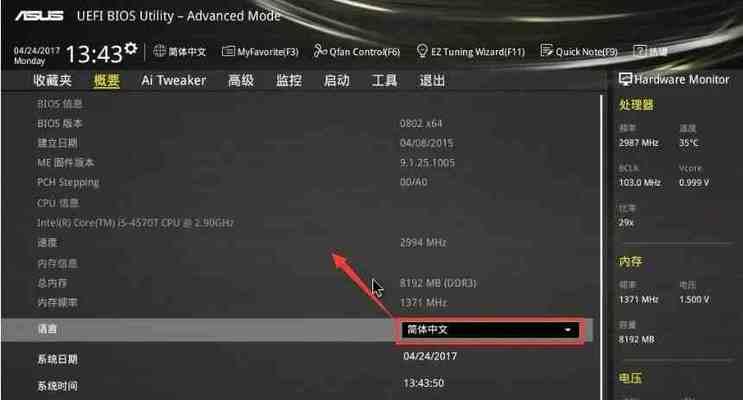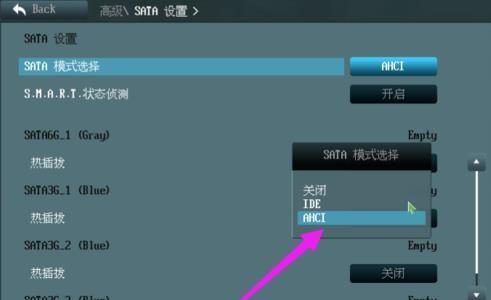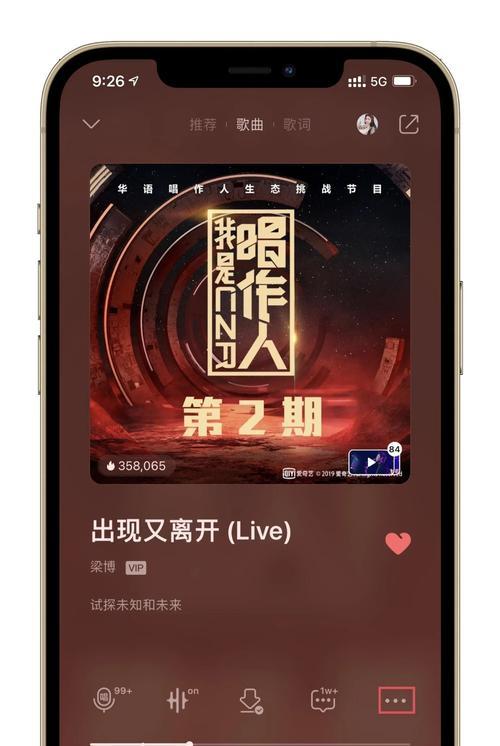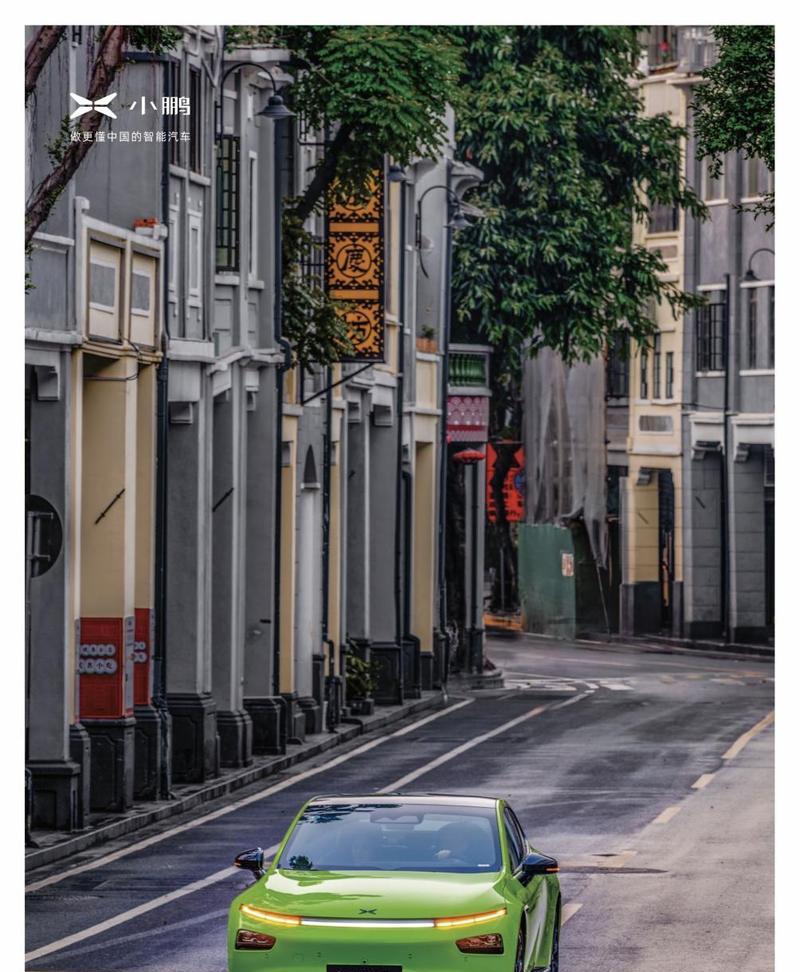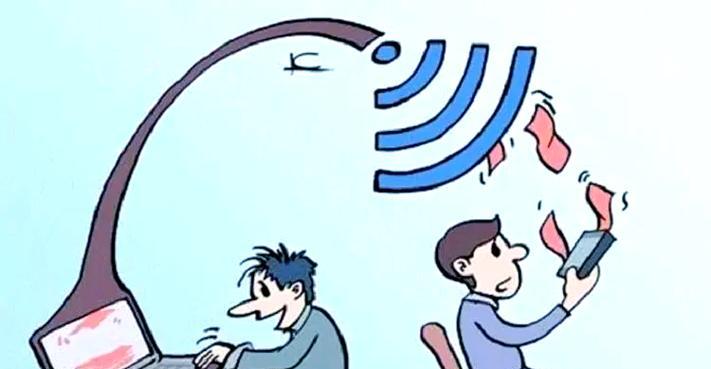随着时间的推移和使用频率的增加,我们的电脑可能会变得越来越慢,甚至出现各种奇怪的错误。这时候,重装系统就是一个解决问题的好办法。而作为电脑的核心部件之一,华硕主板的性能直接关系到电脑的稳定性和效果。掌握如何正确地在华硕主板上重装系统,是每个电脑爱好者都应该掌握的基本技能。本文将详细介绍如何利用华硕主板进行系统重装,并给出一些注意事项,帮助您轻松解决电脑问题。
备份重要数据
在进行系统重装之前,首先要做的一件事就是备份重要数据。重装系统会清除电脑上的所有数据,所以在开始操作之前,务必将您的重要文件、图片、视频等保存到外部存储设备或云端。
下载系统安装文件
在准备好备份数据后,下一步就是下载系统安装文件。您可以从微软官方网站上下载最新的Windows操作系统安装文件,并将其保存到一个可引导的USB设备上。
制作引导U盘
接下来,需要使用制作引导U盘的工具将系统安装文件写入U盘中。您可以使用一些常用的工具,如Rufus或UltraISO等,根据软件的操作指引进行操作。
设置主板启动项
在重装系统之前,需要进入华硕主板的BIOS界面,设置主板的启动项。重启电脑,在开机时按下相应的按键(一般是Del键或F2键)进入BIOS设置界面。然后找到“Boot”或“启动”选项,将U盘设置为首先启动的设备。
保存并退出BIOS设置
设置完主板的启动项后,记得保存并退出BIOS设置界面。一般情况下,您只需按下F10键保存并退出即可。
重启电脑
完成BIOS设置后,重启电脑。在重新启动的过程中,系统会自动从U盘中引导并开始安装新的操作系统。
选择安装类型
在安装过程中,系统会要求您选择安装类型。如果您想保留电脑上的现有数据,可以选择“保留个人文件和应用程序”选项。如果想彻底清空电脑并进行干净的安装,可以选择“仅保留个人文件”或“不保留任何内容”的选项。
分区设置
接下来,系统会要求您进行分区设置。您可以选择在当前磁盘上进行分区,也可以选择新建分区。根据自己的需求和硬盘容量来进行设置。
等待系统安装
在完成分区设置后,系统会开始进行安装。这个过程可能需要一些时间,请耐心等待。
设置个人信息
在系统安装完成后,系统会要求您设置一些个人信息,如用户名、密码等。根据系统的提示进行操作即可。
安装驱动程序
安装完系统后,还需要安装主板和其他硬件设备的驱动程序。您可以从华硕官网上下载最新的驱动程序,并按照提示进行安装。
更新系统
在安装完驱动程序后,还需要更新系统。您可以通过控制面板中的Windows更新功能来进行操作。
安装必要软件
除了驱动程序和系统更新外,还需要安装一些必要的软件,如常用的办公软件、杀毒软件等。这些软件可以提高电脑的功能和安全性。
恢复备份数据
在重装系统后,可以将之前备份的数据恢复到电脑中。将之前备份的数据文件复制到新系统中的相应位置即可。
重装系统的注意事项
在进行系统重装时,有一些注意事项需要遵守。确保您备份了重要数据;选择合适的安装类型和分区设置;在安装完系统后及时更新驱动程序和必要软件。
通过本文的华硕主板重装系统教程,相信读者对如何正确地在华硕主板上重装系统有了更清晰的了解。掌握这项基本技能,能够帮助您解决电脑运行慢、出现各种错误等问题,让您的电脑焕发新生。希望本文对您有所帮助!